Trong môi trường làm việc hiện đại, việc nắm vững cách tạo Google Sheets trực tuyến trên cả máy tính và điện thoại là điều cần thiết để quản lý thông tin quan trọng một cách hiệu quả hơn. Đọc ngay để tìm hiểu cách thức tạo Google Sheets từ Excel, giúp bạn tạo ra những bảng tính thông minh và tiện dụng nhất!
Những lợi ích khi sử dụng Google Sheets
Google Sheets đã trở thành một công cụ triệu đô trong việc sắp xếp và quản lý dữ liệu với tính linh hoạt tuyệt vời. Dưới đây là một số lợi ích mà bạn sẽ nhận được khi khám phá cách tạo Google Sheets:
- Nhập và quản lý dữ liệu tiện lợi: Google Sheets cung cấp giao diện thân thiện giúp bạn dễ dàng nhập và tổ chức thông tin một cách khoa học.
- Hỗ trợ tính toán tự động với hàm: Các hàm và công thức có sẵn trong Google Sheets giúp bạn thực hiện tính toán nhanh chóng và chính xác mà không cần phải nhập liệu thủ công.
- Đa ngôn ngữ: Google Sheets hỗ trợ nhiều ngôn ngữ, cho phép người dùng làm việc thuận tiện bằng ngôn ngữ ưa thích của mình.
- Chia sẻ dữ liệu thuận tiện: Việc chia sẻ dữ liệu trực tuyến và cộng tác cùng người khác chưa bao giờ dễ dàng hơn nhờ tính năng cho phép nhiều người chỉnh sửa cùng một lúc.
- Hợp tác với các sản phẩm Google khác: Google Sheets parfaitement tích hợp với các sản phẩm khác như Google Drive, Gmail, và Google Forms, mang đến sự tiện dụng tối đa cho người dùng.
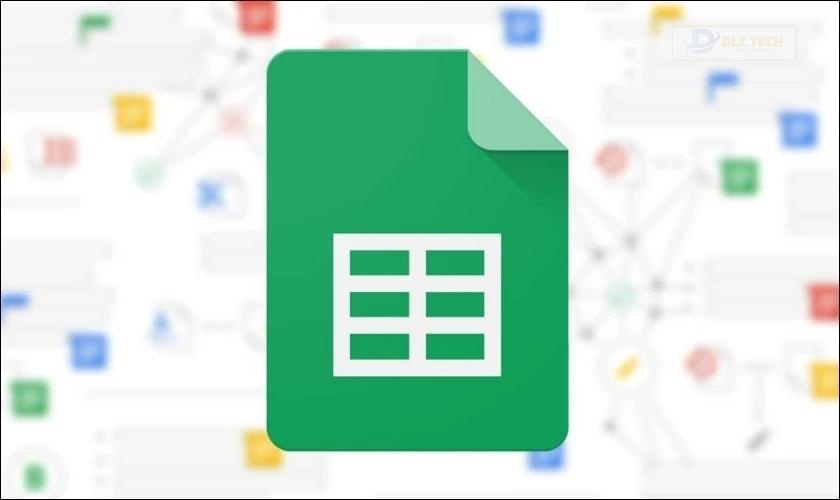
Sự tiện ích vượt trội của Google Sheets ghi điểm với người dùng, mang lại sự hiệu quả trong việc quản lý dữ liệu trong những dự án và công việc hàng ngày. Hãy bắt đầu tìm hiểu cách tạo file trên Google Sheets ngay hôm nay để sử dụng tối ưu công cụ này!
Hướng dẫn nhanh chóng để tạo Google Sheets
Cùng bắt đầu với các bước đơn giản để tạo Google Sheets. Bạn sẽ thấy rằng thực hiện điều này thật dễ dàng!
Cách tạo Google Sheets từ Google
Cách thức phổ biến nhất để tạo Google Sheets là thông qua Google. Dưới đây là hướng dẫn chi tiết giúp bạn dễ dàng tạo nên bảng tính trực tuyến:
Bước 1: Truy cập trang chủ Google và nhấn vào biểu tượng hình vuông ở góc trên bên phải.
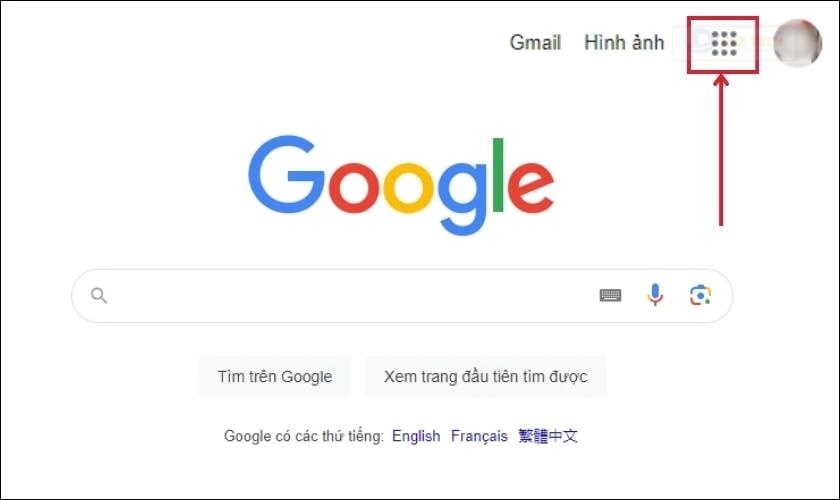
Bước 2: Trong menu ứng dụng, kéo xuống và chọn Google Sheets (hoặc gọi là Bảng tính).
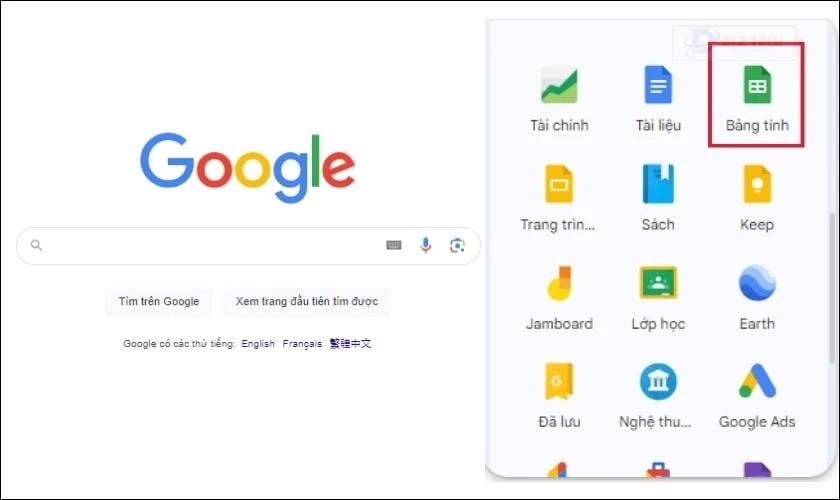
Trang tính mới sẽ được tạo và mở trong trình duyệt, từ đó bạn có thể nhập liệu và xử lý dữ liệu theo nhu cầu.
Khám phá: Cách tách chữ trong excel với những hàm đơn giản vô cùng tiện lợi
Cách tạo Google Sheets từ Google Drive
Để khởi tạo một Google Trang tính mới thông qua Google Drive, hãy làm theo những bước cơ bản sau:
Bước 1: Đăng nhập vào tài khoản Google và truy cập vào Google Drive.
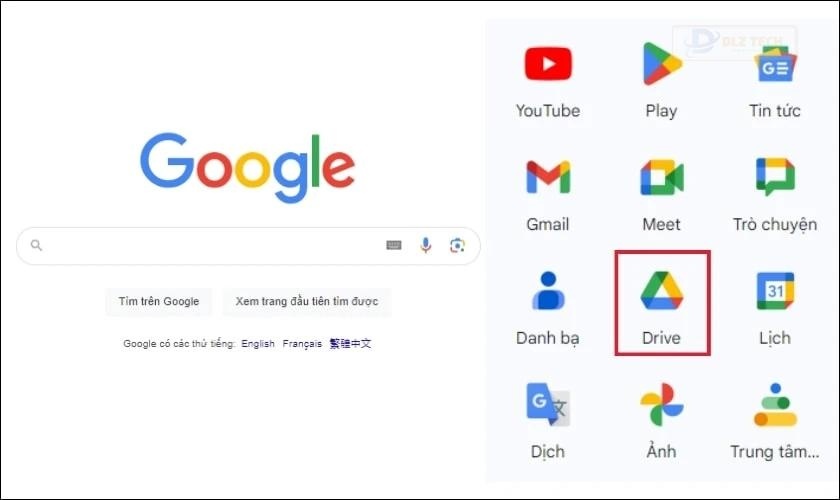
Bước 2: Nhấn vào mục Mới ở góc trên bên trái.
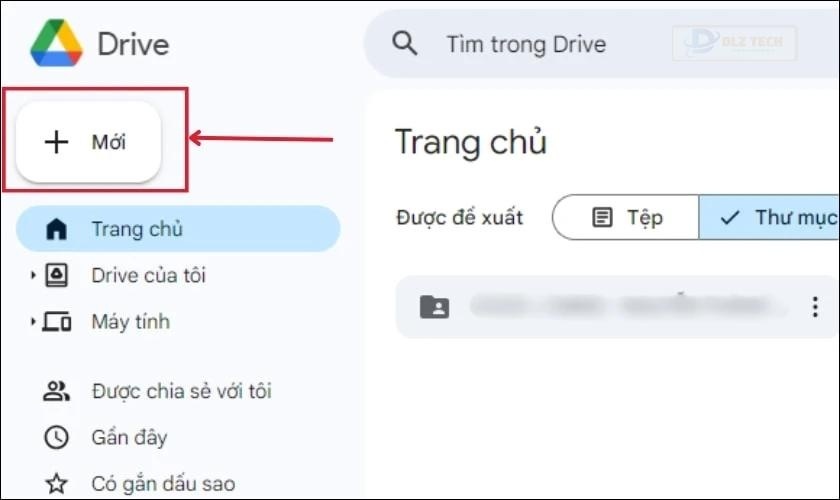
Bước 3: Chọn Google Trang tính từ danh sách tùy chọn.
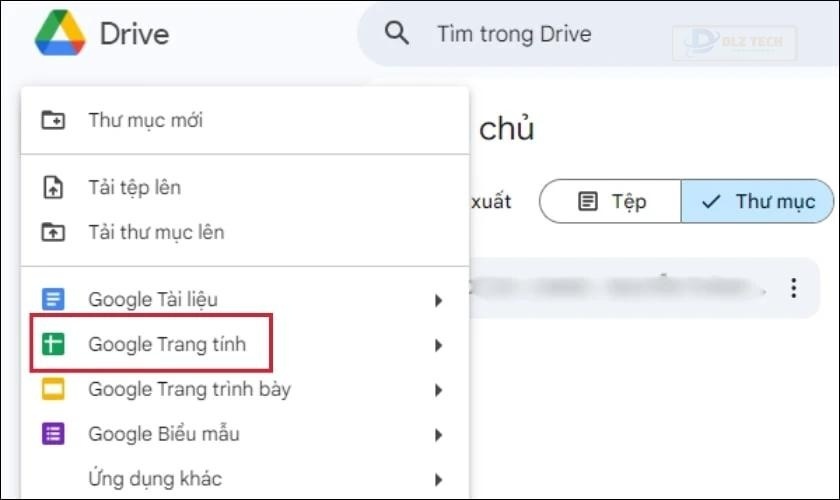
Bước 4: Một trang trống sẽ hiện lên và bạn có thể bắt đầu làm việc trên đó.
Hy vọng hướng dẫn trên sẽ giúp bạn dễ dàng hơn trong việc tạo Google Sheets từ Google Drive.
Xem ngay: Hướng dẫn cách chèn chữ ký vào Excel đơn giản mà hiệu quả
Chuyển File Có Sẵn Lên Google Sheets
Nếu bạn đã có một file từ máy tính và muốn chỉnh sửa trực tiếp không cần tạo file mới, hãy làm theo những bước sau:
Bước 1: Tại trang chủ Google Sheets, tạo một bảng tính mới bất kỳ.
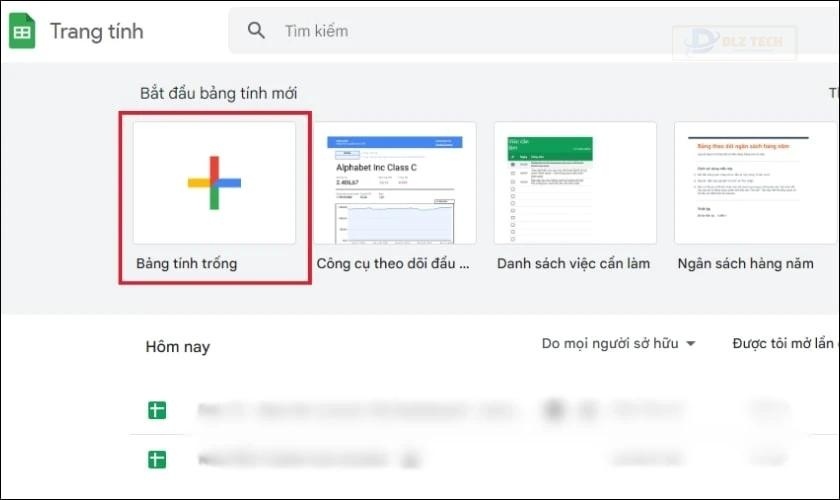
Bước 2: Chọn mục Tệp trên thanh công cụ và sau đó chọn Mở.
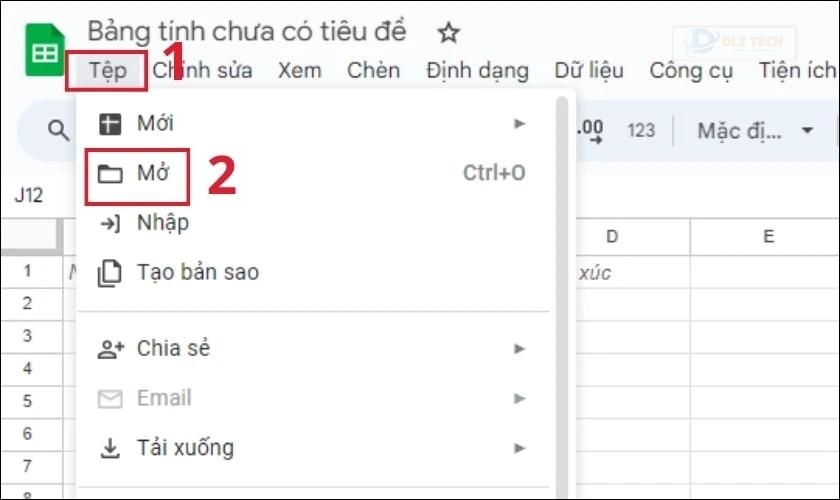
Bước 3: Trong khung hiện ra, chọn mục Tải lên và nhấn Duyệt qua.
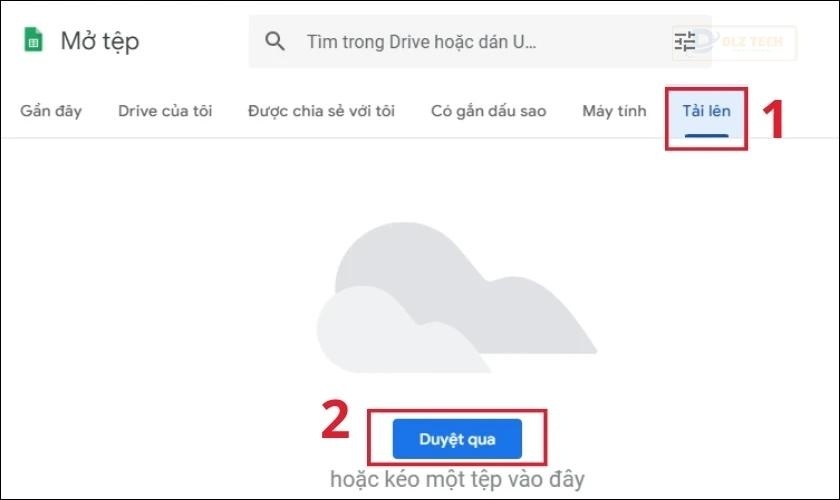
Bước 4: Chọn tệp Excel từ máy và click Open để mở bất kỳ file nào bạn muốn chuyển đổi.
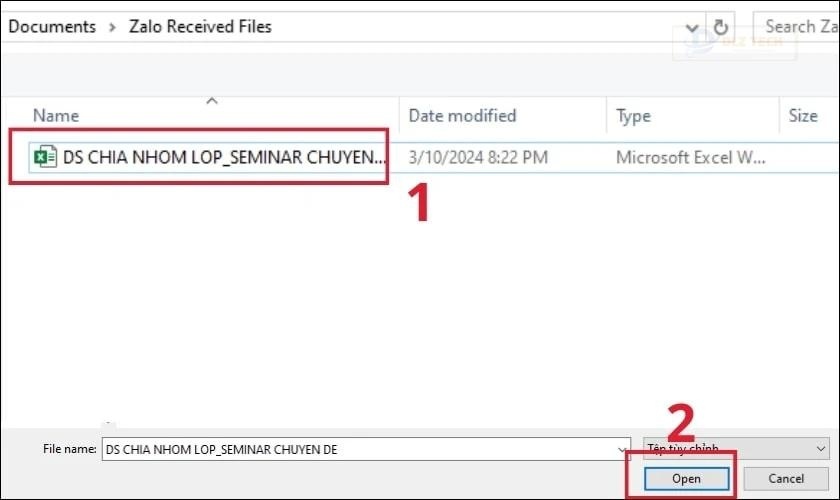
Bước 5: Quay lại trang chủ Google Sheets. File Excel đã tải lên và bạn có thể chỉnh sửa nó ngay lập tức.
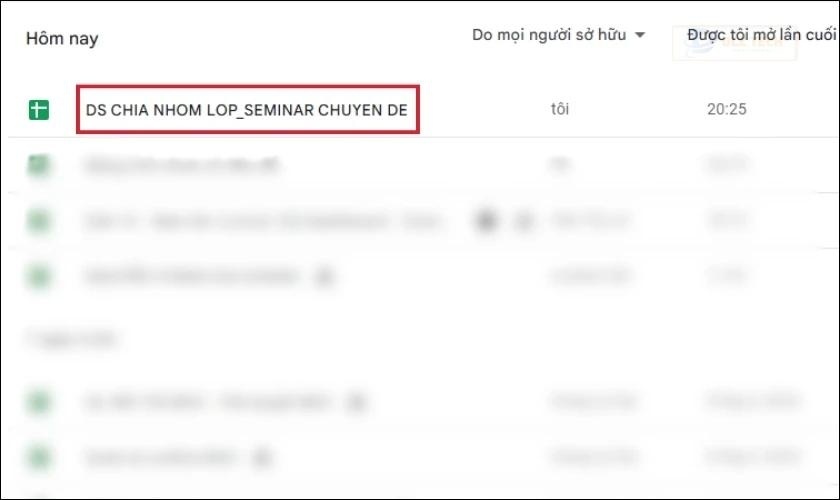
Lưu ý: Chuyển đổi từ Excel sang Google Sheets có thể ảnh hưởng đến một số định dạng. Đảm bảo tệp của bạn không chứa các định dạng không tương thích với Google Sheets.
Cách tạo Google Sheets trên điện thoại
Nếu bạn không có máy tính nhưng vẫn muốn sử dụng Google Sheets, bạn có thể dễ dàng tạo file mới trên điện thoại với các bước dưới đây:
Trước hết, hãy đảm bảo ứng dụng Google Sheets đã được cài đặt trên điện thoại của bạn. Nếu chưa, bạn có thể tải từ App Store hoặc CH Play.
Link tải cho App Store: https://apps.apple.com/vn/app/google-trang-t%C3%ADnh/id842849113?l=vi
📈 Nội dung có liên quan: cách tính phần trăm
Link tải cho CH Play: https://play.google.com/store/search?q=google+trang+t%C3%ADnh&c=apps&hl=vi-VN
Bước 1: Mở ứng dụng Google Sheets và chạm vào biểu tượng + để tạo bảng tính mới.
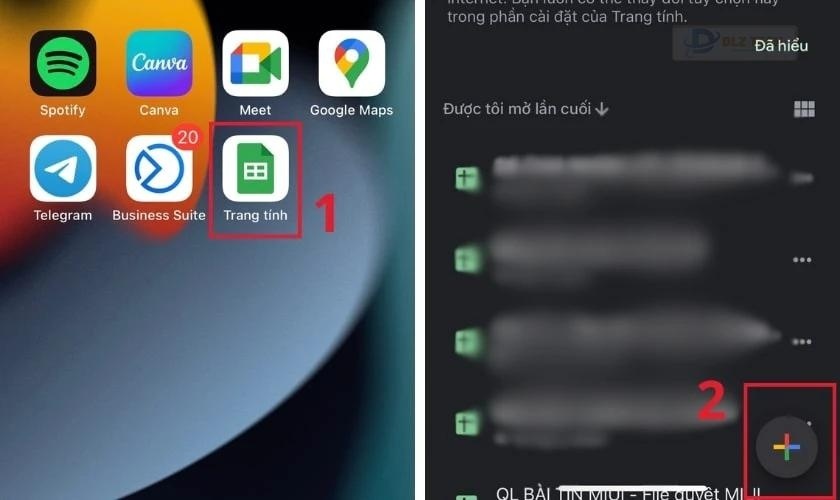
Bước 2: Chọn giữa việc sử dụng mẫu có sẵn hoặc bắt đầu từ một bảng trống. Nếu chọn tạo mới, hãy đặt tên cho bảng và nhấn Tạo để hoàn tất.
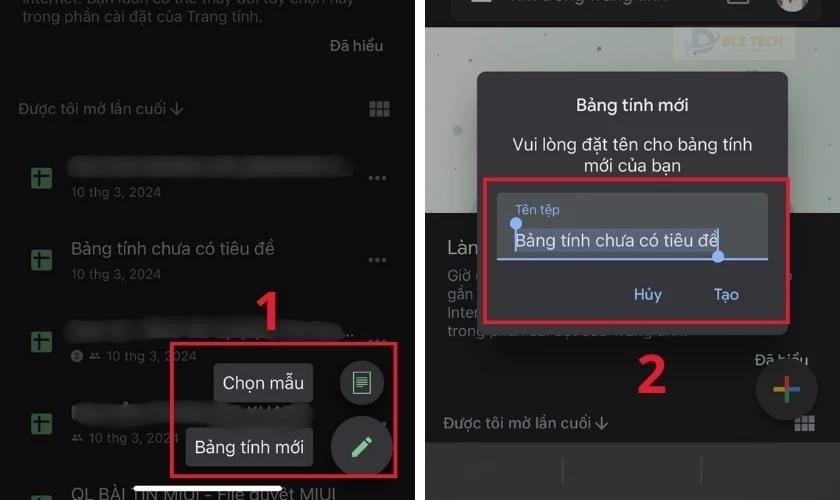
Lưu ý: Một số tính năng và công cụ có thể sẽ khác biệt so với phiên bản trên máy tính.
Giờ đây, bạn có thể dễ dàng tạo Google Sheets trực tuyến ngay trên điện thoại!
Tham khảo: Đọc thêm về cách chuyển tiếng Việt có dấu thành không dấu hiệu quả nhất
Một số tính năng tùy chỉnh trên Google Sheets
Để trải nghiệm làm việc trên Google Sheets diễn ra trơn tru hơn, bạn hãy lưu ý những tùy chỉnh sau:
Chia sẻ Google Sheets với nhiều người
Chia sẻ file Google Sheets giữa các người dùng là một điều cần thiết trong quá trình cộng tác. Dưới đây là cách thực hiện việc này:
Bước 1: Trong file Google Sheets, nhấn vào nút Chia sẻ ở góc phải.
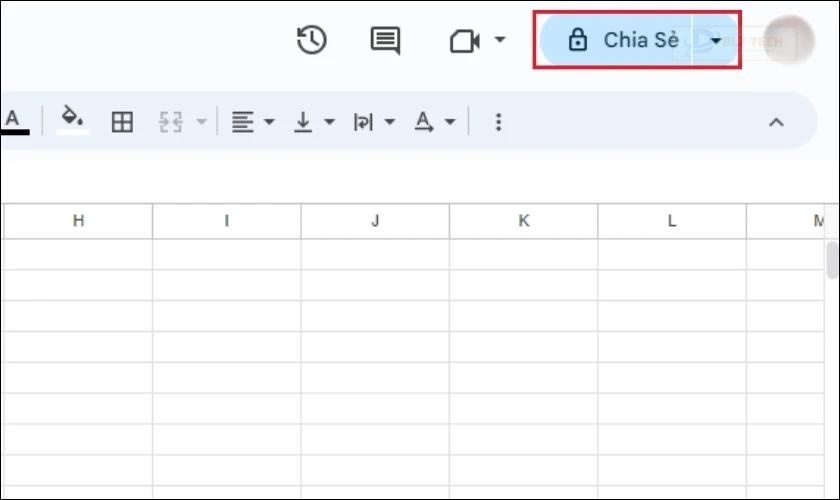
Bước 2: Trong hộp thoại hiện ra, nhập địa chỉ email của người cần chia sẻ vào ô Thêm người và nhấn Xong.
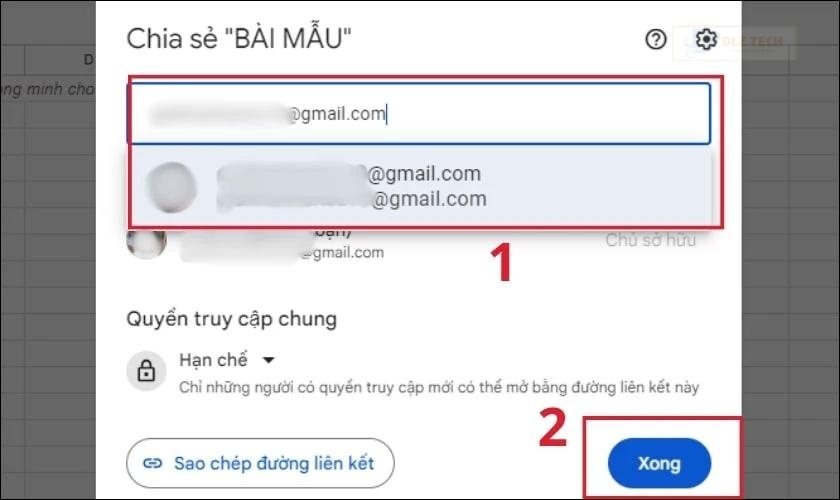
Bước 3: Chọn quyền truy cập cho người dùng (như chỉ xem, chỉnh sửa hoặc nhận ý kiến). Cuối cùng, nhấn Gửi để hoàn tất.
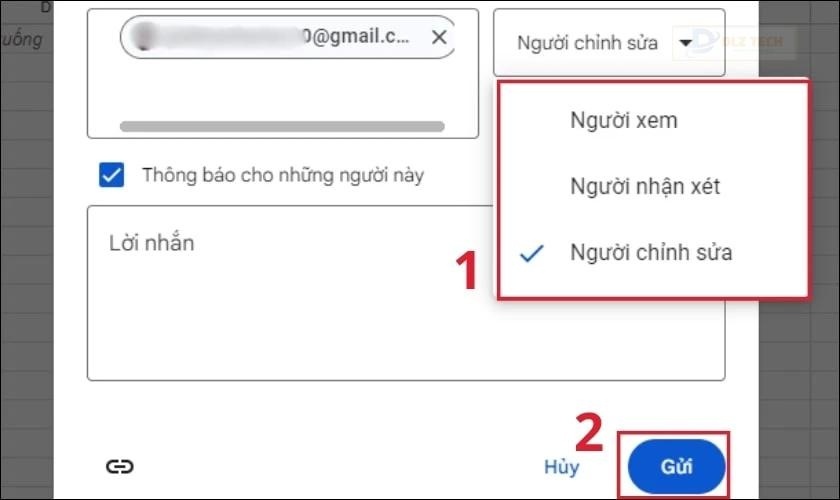
Lưu ý: Bạn có thể chia sẻ với nhiều người cùng lúc bằng cách nhập nhiều địa chỉ email vào hộp thoại. Hãy kiểm tra tên và địa chỉ để tránh sai sót nhé!
Cách sao chép liên kết Google Sheets dễ dàng
📱 Xem thêm tại đây: cách xuống dòng trong google sheets
Trong quá trình làm việc, nếu bạn muốn chia sẻ file cho bạn bè, chỉ cần thực hiện đơn giản như sau:
Tại file Google Sheets bạn muốn chia sẻ, nhấn vào biểu tượng mũi tên ở mục Chia sẻ và chọn Sao chép đường liên kết để chia sẻ.
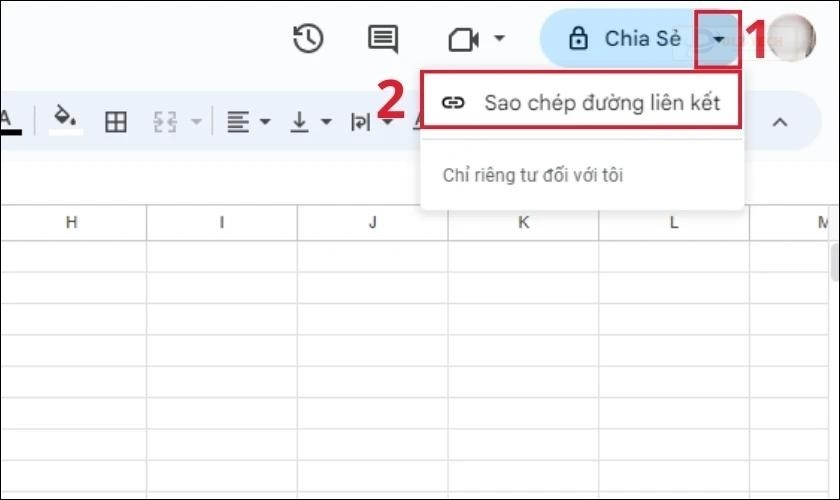
Lưu ý: Hãy đảm bảo quyền chia sẻ được bật để mọi người có thể xem file bạn gửi.
Kết luận
Chúng ta đã cùng nhau tìm hiểu cách tạo Google Sheets online để dễ dàng quản lý dữ liệu. Với những thao tác trên, bạn có thể khai thác tối đa tính năng của Google Sheets trong công việc hàng ngày. Đừng quên theo dõi các bài viết khác trên Dlz Tech để trau dồi thêm kỹ năng cá nhân nhé!
Tác Giả Minh Tuấn
Minh Tuấn là một chuyên gia dày dặn kinh nghiệm trong lĩnh vực công nghệ thông tin và bảo trì thiết bị điện tử. Với hơn 10 năm làm việc trong ngành, anh luôn nỗ lực mang đến những bài viết dễ hiểu và thực tế, giúp người đọc nâng cao khả năng sử dụng và bảo dưỡng thiết bị công nghệ của mình. Minh Tuấn nổi bật với phong cách viết mạch lạc, dễ tiếp cận và luôn cập nhật những xu hướng mới nhất trong thế giới công nghệ.
Thông tin liên hệ
Dlz Tech
Facebook : https://www.facebook.com/dlztech247/
Hotline : 0767089285
Website : https://dlztech.com
Email : dlztech247@gmail.com
Địa chỉ : Kỹ thuật Hỗ Trợ 24 Quận/Huyện Tại TPHCM.







